Informationen zum Einlösen einer Apple Gift Card oder App Store & iTunes-Geschenkkarte
Löse deine Geschenkkarte für Apple Account-Käufe im App Store oder in der Apple Music-App ein.
Geschenkkarten einlösen
Löse deine Geschenkkarte für Apps, Abonnements und mehr ein. Hier erfährst du, was du mit deiner Apple Gift Card oder deinem Apple Account-Guthaben kaufen kannst.
Geschenkkarte einlösenGeschenkkarten auf einem iPhone, iPad oder Apple Vision Pro einlösen
Suche den 16-stelligen Code auf der Rückseite der Karte. Bei einigen Geschenkkarten musst du das Etikett möglicherweise abziehen oder vorsichtig abkratzen, um den Code zu sehen.
Öffne die App Store-App.
Tippe am oberen Bildschirmrand auf die oder dein Foto.
Tippe auf „Geschenkkarte oder Code einlösen“. Wenn die Meldung „Geschenkkarte oder Code einlösen“ nicht angezeigt wird, melde dich bei deinem Apple Account an.
Tippe auf „Kamera verwenden“, und folge den Anweisungen auf dem Bildschirm. Wenn du Probleme beim Einlösen der Karte hast, tippe auf „Enter Code Manually“ (Code manuell eingeben), und befolge die Anweisungen auf dem Bildschirm.
Tippe auf „Einlösen“.
Wenn du in den USA eine Geschenkkarte für dein Apple Account-Guthaben einlöst, wird das Guthaben möglicherweise in Apple Wallet angezeigt. Weitere Informationen zur Verwendung der Apple Wallet
Du kannst deine Geschenkkarte nicht einlösen?
Geschenkkarten auf einem Mac einlösen
Suche den 16-stelligen Code auf der Rückseite der Karte. Bei einigen Geschenkkarten musst du das Etikett möglicherweise abziehen oder vorsichtig abkratzen, um den Code zu sehen.
Öffne auf deinem Mac den App Store.
Klicke in der Seitenleiste auf deinen Namen oder die Anmeldetaste.
Klicke auf „Geschenkkarte einlösen“. Möglicherweise musst du dich bei deinem Apple Account anmelden.
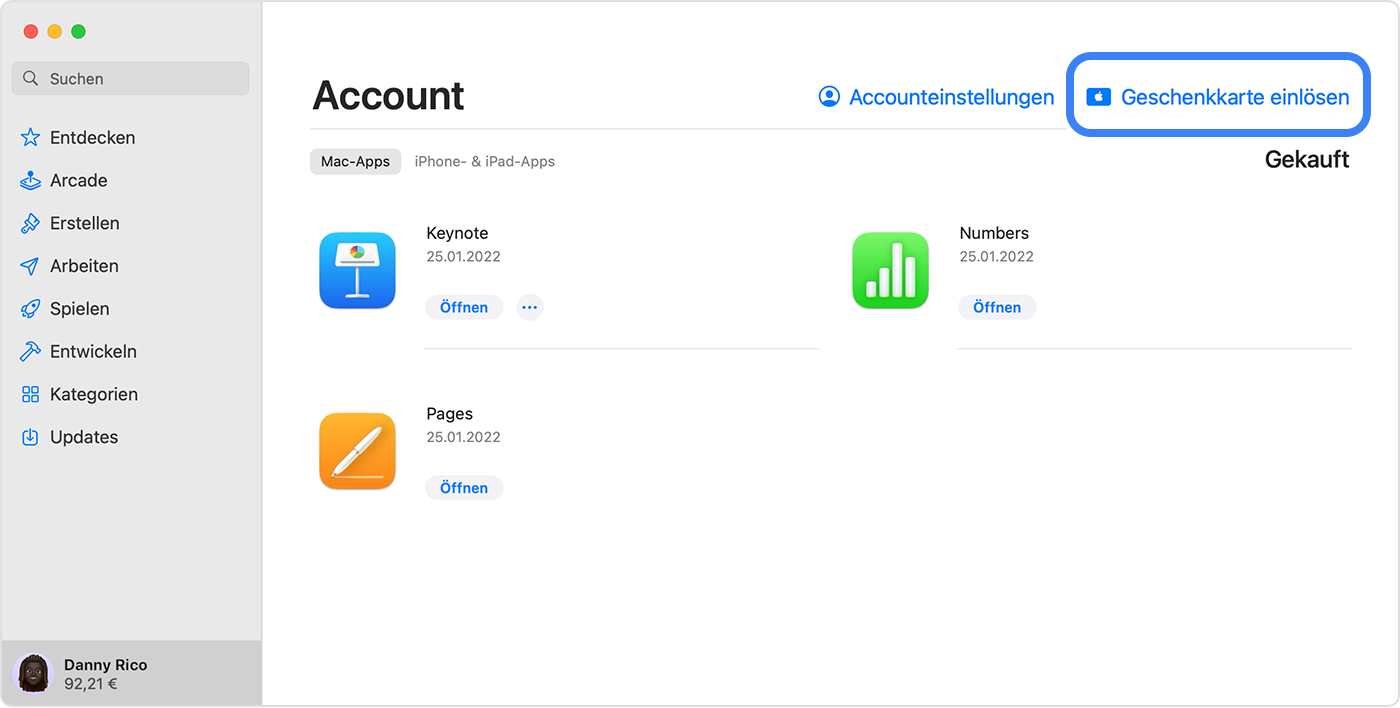
Klicke auf „Kamera verwenden“, und folge den Anweisungen auf dem Bildschirm. Wenn du Probleme beim Einlösen der Karte hast, gib deinen Code manuell ein.
Du kannst deine Geschenkkarte nicht einlösen?
Eine Geschenkkarte auf einem Windows-PC einlösen
Suche den 16-stelligen Code auf der Rückseite der Karte. Bei einigen Geschenkkarten musst du das Etikett möglicherweise abziehen oder vorsichtig abkratzen, um den Code zu sehen.
Öffne die Apple Music-App oder die Apple TV App.
Klicke unten in der Seitenleiste auf deinen Namen, und klicke dann auf „Einlösen“. Möglicherweise musst du dich zuerst bei deinem Apple Account anmelden.
Folge den Anweisungen auf dem Bildschirm, und klicke dann auf „Einlösen“.
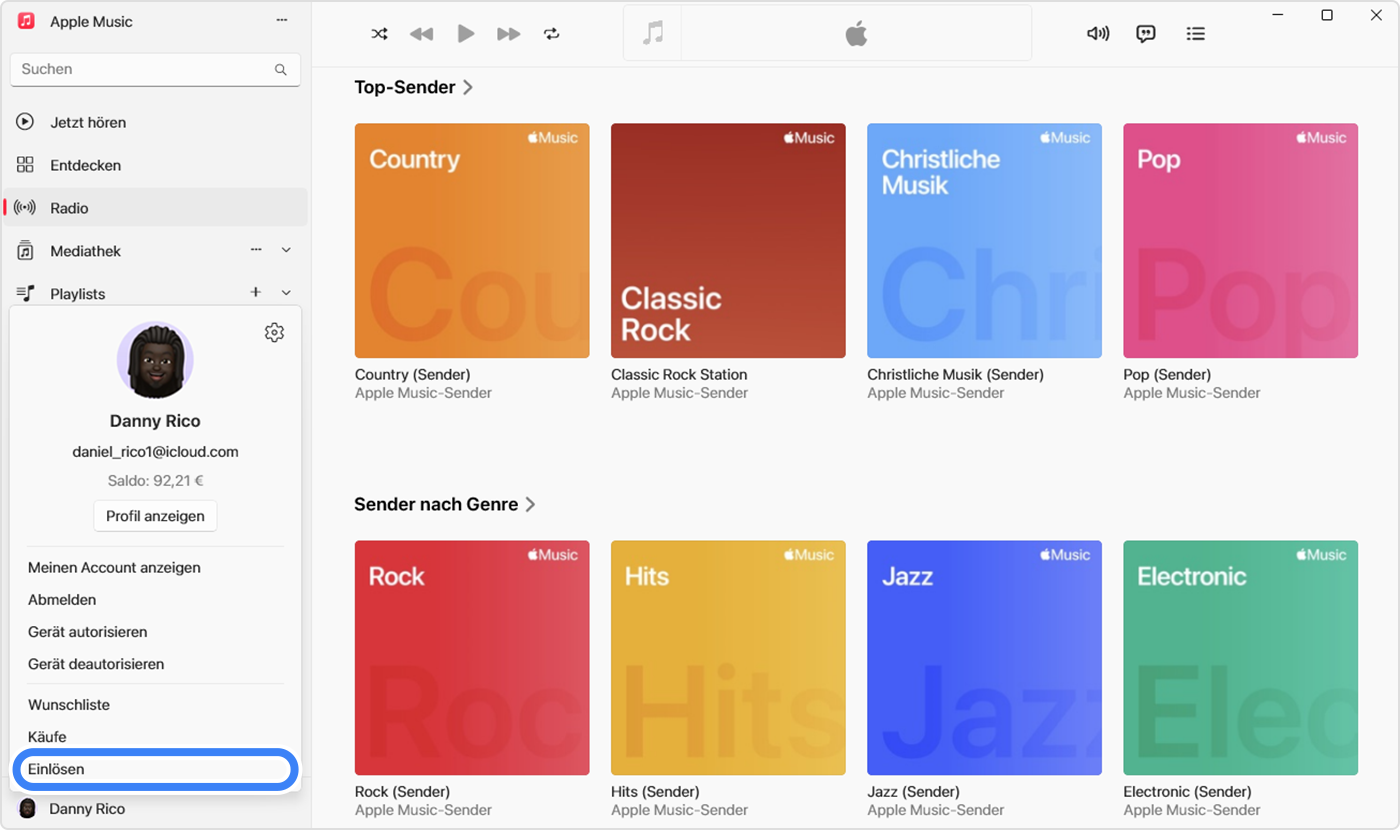
Du kannst deine Geschenkkarte nicht einlösen?
Wenn du eine Geschenkkarte per E-Mail erhalten hast
Um eine Geschenkkarte einzulösen, die dir jemand per E-Mail geschickt hat, öffne die E-Mail, und tippe oder klicke auf die Taste „Jetzt einlösen“.
Was du mit diesen Geschenkkarten kaufen kannst
Wenn du eine Apple Gift Card oder App Store & iTunes-Geschenkkarte einlöst, kannst du mit deinem Apple Account-Guthaben einkaufen. Diese Käufe können Apps, Spiele, Abonnements wie Apple Music oder iCloud+ und vieles mehr umfassen. Bei einigen Einkäufen kann das Apple Account-Guthaben jedoch nicht verwendet werden. Hier erfährst du, was du mit deinem Apple Account-Guthaben kaufen kannst.
Da, wo die Apple Gift Card verfügbar ist, kannst du außerdem mit deinem Apple Account-Guthaben Produkte und Zubehör bei apple.com oder in der Apple Store-App kaufen. Überprüfe, ob Apple Gift Card in deinem Land oder deiner Region verfügbar ist.
Weitere Informationen zu Geschenkkarten
Hier erfährst du, wie du das Guthaben deiner Geschenkkarte überprüfst.
Geschenkkarten sind nicht in allen Ländern oder Regionen verfügbar. Finde heraus, ob Geschenkkarten in deinem Land oder deiner Region verfügbar sind.
Für einige Einkäufe musst du möglicherweise auch dann eine Kreditkarte hinterlegt haben, wenn du den entsprechenden Einkauf über dein Apple Account-Guthaben tätigst.
Die Funktionen der Apple-Mediendienste können je nach Land oder Region variieren. Finde heraus, welche Funktionen in deinem Land oder deiner Region verfügbar sind.